

使用教程
账户问题
此分类下共有 23 条教程
概览您的帐户和设置如何将 SMTP 电子邮箱帐户连接到 Geeksend 上如何将您的 Gmail 帐户连接到 Geeksend如何将 163 邮箱帐户连接到 Geeksend如何将阿里云帐户连接到 Geeksend如何将 Zoho 邮箱帐户连接到Geeksend如何将QQ邮箱帐户连接到Geeksend如何将 Amazon SES 连接到 Geeksend如何将 Amazon WorkMail 连接到 Geeksend如何创建 Gmail 应用程序密码如何将 Mailgun SMTP 连接到 Geeksend如何将 SendGrid SMTP 连接到 Geeksend如何将 Namecheap(Private Email)连接到 Geeksend如何将 Titan 邮箱连接到 Geeksend如何将 GoDaddy 邮箱帐户连接到 Geeksend如何将 IONOS 电子邮箱连接到 Geeksend如何设置密件抄送功能如何在 Geeksend 中使用邮箱别名?如何将您的 Locaweb 电子邮箱帐户连接到 Geeksend如何将 Hostinger 邮箱帐户连接到 Geeksend如何将AOL邮箱连接至Geeksend如何设置您的自定义跟踪域名?加入Geeksend推广计划拿推荐奖励计费和套餐问题
潜在客户管理
邮箱地址查找工具
邮箱地址验证工具
邮箱预热
邮件自动化营销
邮箱地址查找工具扩展程序
此分类下共有 1 条教程
如何使用 Chrome 扩展程序查找邮箱地址邮箱地址验证工具扩展程序
此分类下共有 1 条教程
如何通过Chrome 扩展程序验证邮箱地址如何管理营销和预热活动的时间表
字号调节
邮件自动化营销和邮箱预热发送时间表创建和应用。
您还可以查看时间表的使用演示,以助您更好的进行使用。
创建一个时间表
1、在时间表页面点击 + 新时间表按钮。
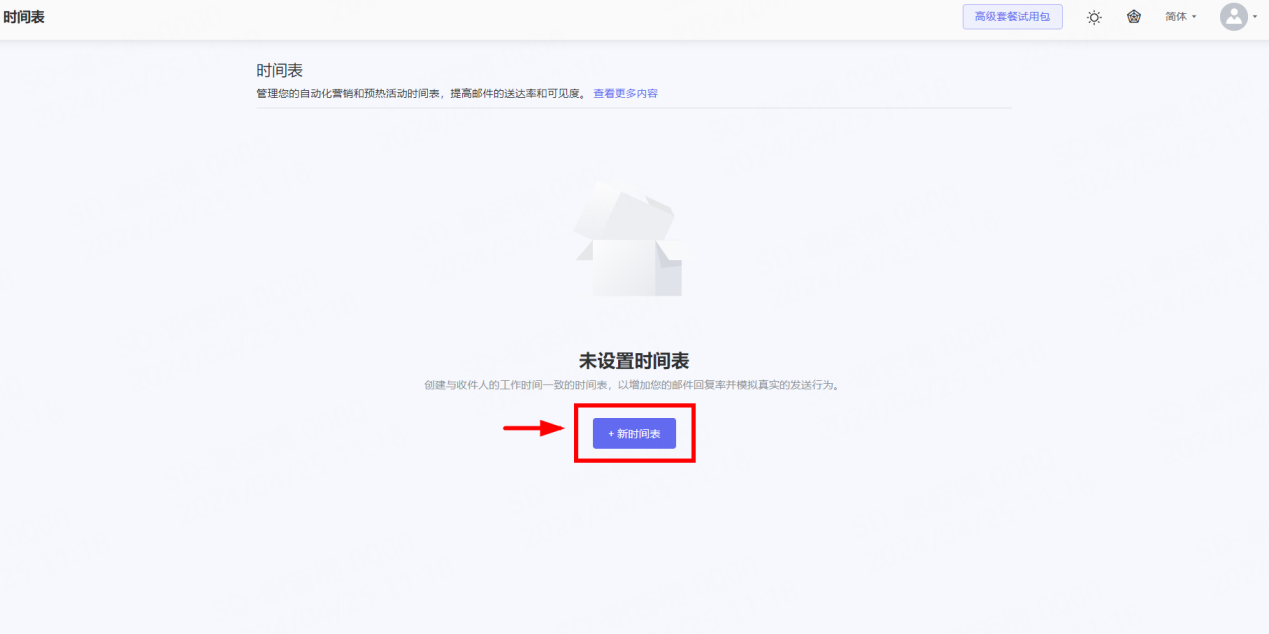
2、在弹出窗口中自定义时间表名称,选择发信时区和天/小时,选择完成点击保存。
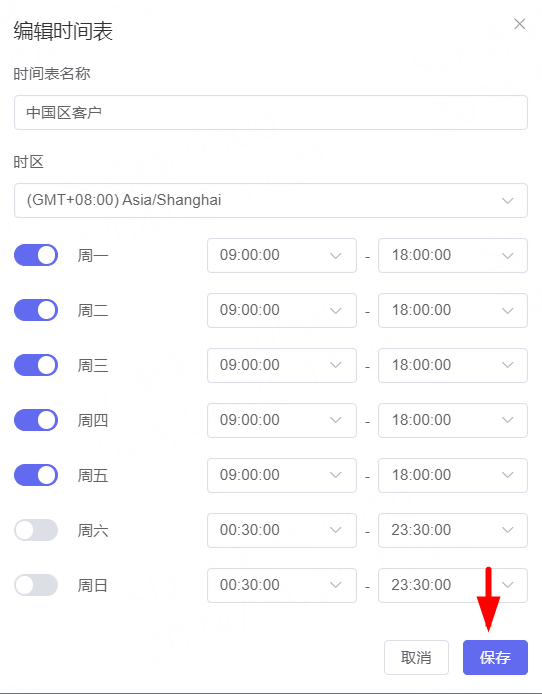
编辑时间表
1、点击时间表旁边的编辑图标。
2、调整结束后点击保存。
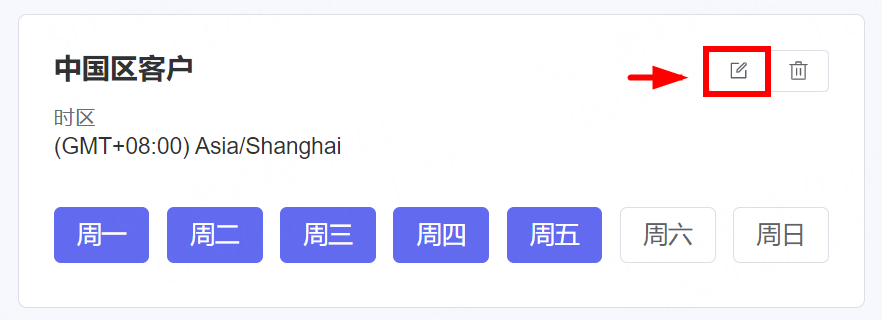
删除时间表
点击旁边的垃圾桶图标来删除时间表。
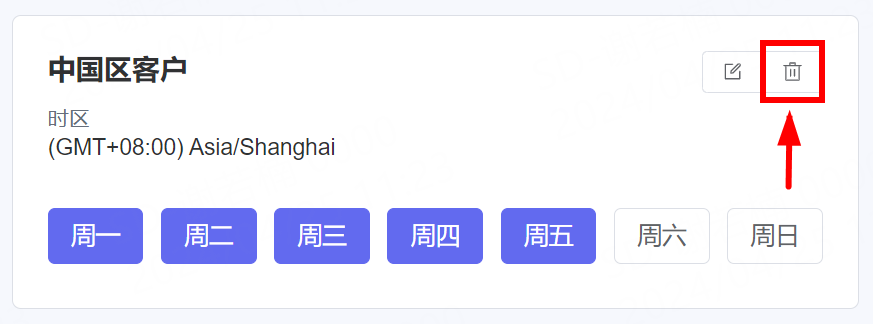
为邮件营销设定时间表
1、在构建新邮件营销时转到发送选项步骤。
2、向下滚动并找到时间表部分。
3、点击选择时间表。
4、点击选择合适的时间表,然后点击应用。
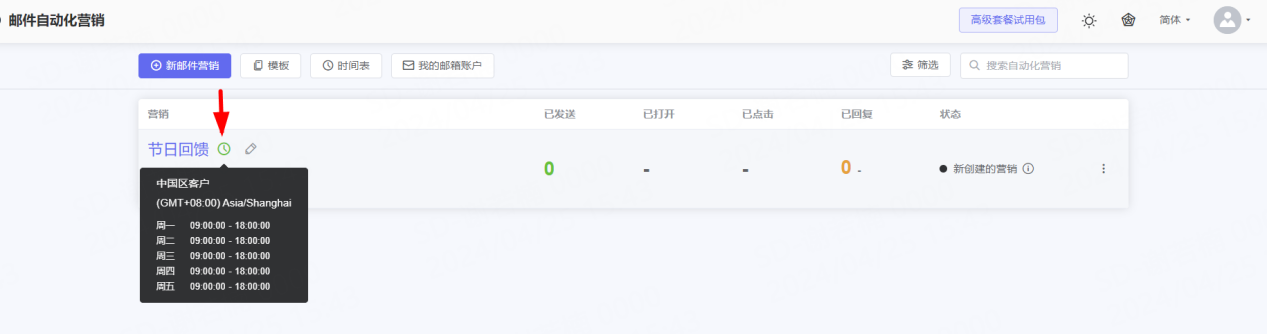
为邮箱预热设定时间表
1、在预热设置页面上查找时间表部分。
2、点击选择时间表。
3、选择合适的时间表记录。
4、点击保存以应用选择。

常见问题解答和发送时间建议
(1) 我可以同时进行预热活动和自动化邮件营销吗?
我们对营销时间的设定没有任何限制,因此您可以选择适合您的任何时间。
但是,如果您想同时从同一个邮箱运行预热活动和自动化邮件营销,请考虑以下事项。
● 如果在您的自动化邮件营销中,一些邮件落入垃圾箱,这可以完全抵消预热的效果。
● 同时运行的预热活动和自动化邮件营销将使您更难保持在您邮箱帐户的每日限制内。
(2) 如何安排我的营销时间以取得最佳效果?
以下是我们鼓励您遵循的最佳方案,以获得最佳的预热效果。
● 如果您的邮箱帐户是新创建的或过去未广泛用于客户开发的:在运行邮件营销之前请预热您的邮箱 30-45 天。
● 如果您想预热邮箱以提高其声誉并解决投递问题:在预热过程中暂停相关的邮件营销。
(3) 如何安排我的营销以避免超过每日发送限制?
请注意,预热邮件不计入您在电子邮箱帐户设置中的使用数量。此数字显示的是您全天从自动化邮件营销中发送了多少封邮件。
同时,您邮箱服务提供商的每日发送数量包括通过 Geeksend自动化邮件营销、Geeksend邮箱预热发送的所有邮件,以及您直接从邮箱发送的所有电子邮件。
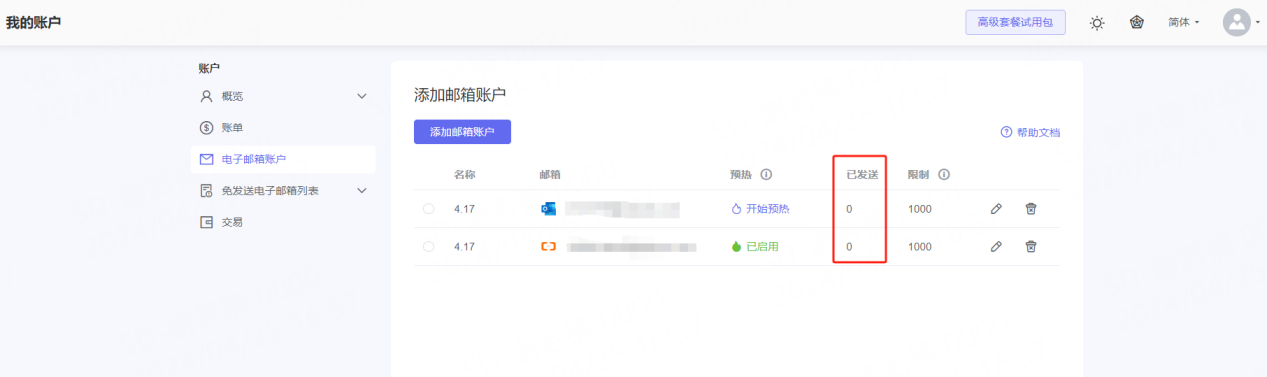
如有更多问题,请随时发送邮件至service@geeksend.com,或使用在线聊天联系我们的客服团队。
如何管理营销和预热活动的时间表
邮件自动化营销和邮箱预热发送时间表创建和应用。
您还可以查看时间表的使用演示,以助您更好的进行使用。
创建一个时间表
1、在时间表页面点击 + 新时间表按钮。
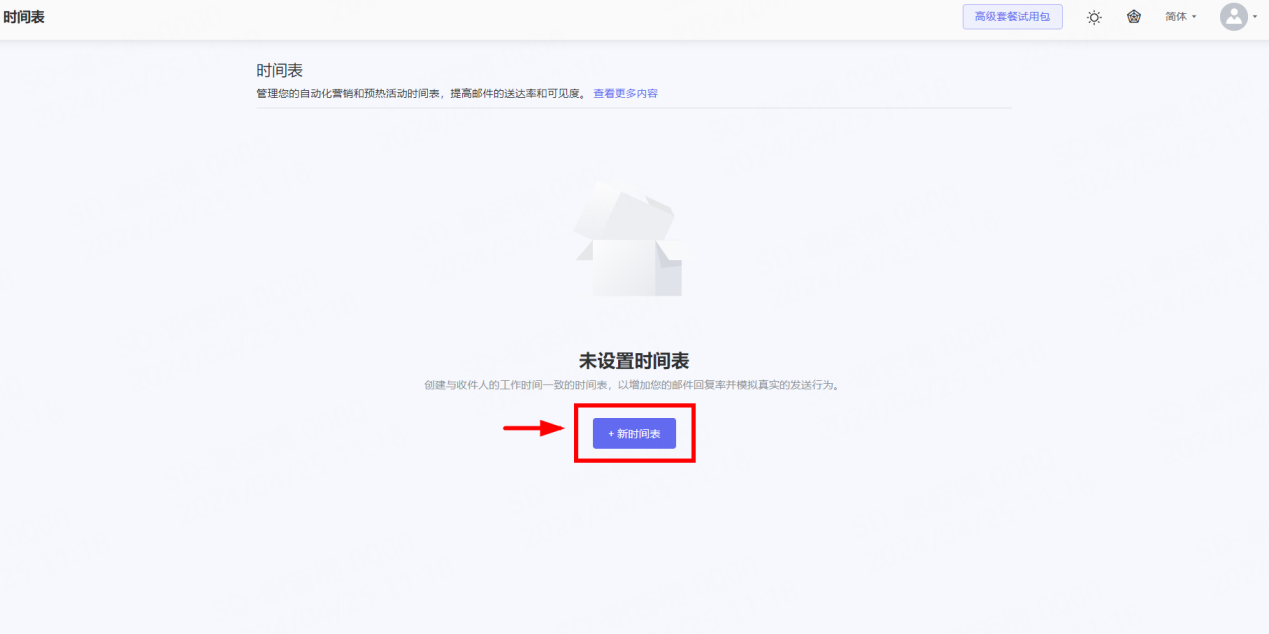
2、在弹出窗口中自定义时间表名称,选择发信时区和天/小时,选择完成点击保存。
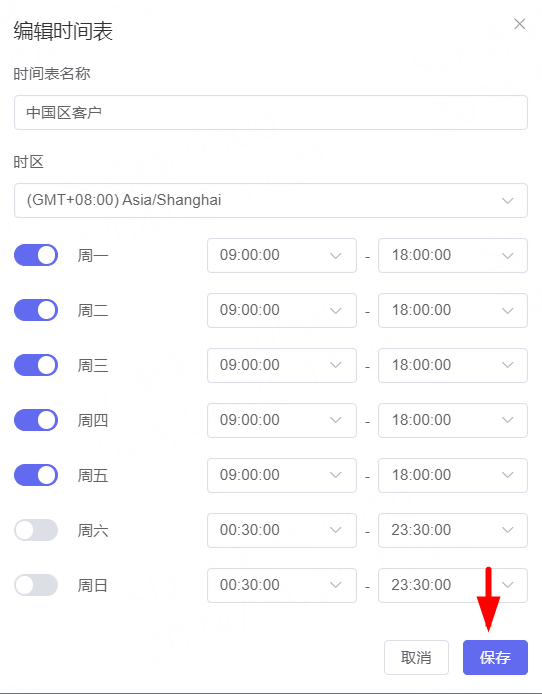
编辑时间表
1、点击时间表旁边的编辑图标。
2、调整结束后点击保存。
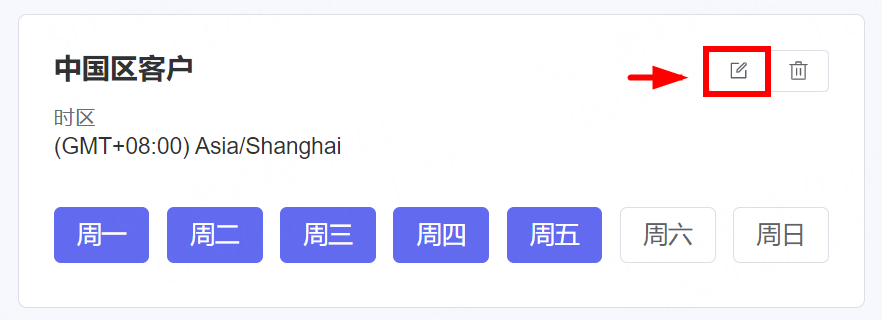
删除时间表
点击旁边的垃圾桶图标来删除时间表。
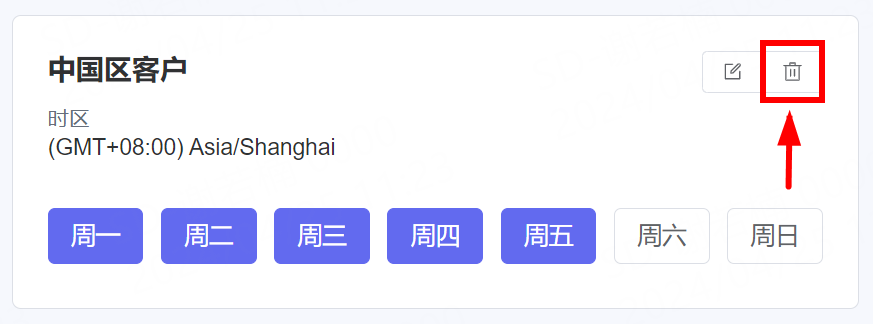
为邮件营销设定时间表
1、在构建新邮件营销时转到发送选项步骤。
2、向下滚动并找到时间表部分。
3、点击选择时间表。
4、点击选择合适的时间表,然后点击应用。
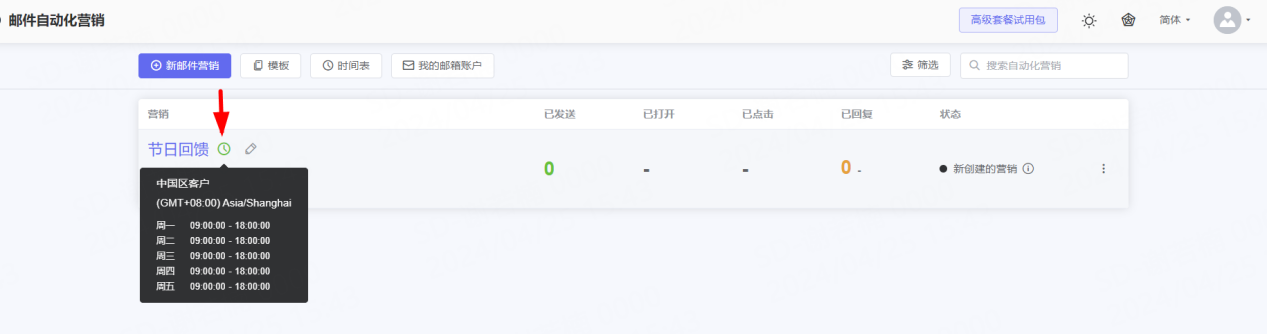
为邮箱预热设定时间表
1、在预热设置页面上查找时间表部分。
2、点击选择时间表。
3、选择合适的时间表记录。
4、点击保存以应用选择。

常见问题解答和发送时间建议
(1) 我可以同时进行预热活动和自动化邮件营销吗?
我们对营销时间的设定没有任何限制,因此您可以选择适合您的任何时间。
但是,如果您想同时从同一个邮箱运行预热活动和自动化邮件营销,请考虑以下事项。
● 如果在您的自动化邮件营销中,一些邮件落入垃圾箱,这可以完全抵消预热的效果。
● 同时运行的预热活动和自动化邮件营销将使您更难保持在您邮箱帐户的每日限制内。
(2) 如何安排我的营销时间以取得最佳效果?
以下是我们鼓励您遵循的最佳方案,以获得最佳的预热效果。
● 如果您的邮箱帐户是新创建的或过去未广泛用于客户开发的:在运行邮件营销之前请预热您的邮箱 30-45 天。
● 如果您想预热邮箱以提高其声誉并解决投递问题:在预热过程中暂停相关的邮件营销。
(3) 如何安排我的营销以避免超过每日发送限制?
请注意,预热邮件不计入您在电子邮箱帐户设置中的使用数量。此数字显示的是您全天从自动化邮件营销中发送了多少封邮件。
同时,您邮箱服务提供商的每日发送数量包括通过 Geeksend自动化邮件营销、Geeksend邮箱预热发送的所有邮件,以及您直接从邮箱发送的所有电子邮件。
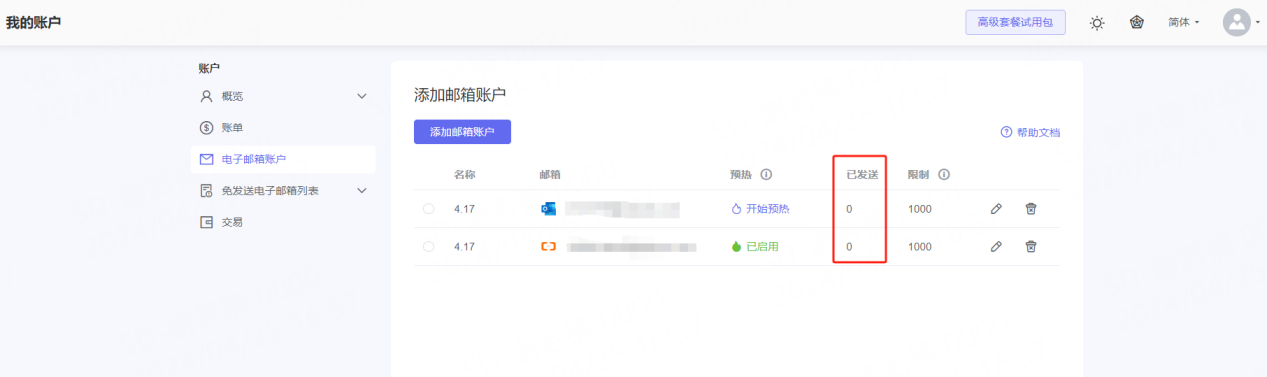
如有更多问题,请随时发送邮件至service@geeksend.com,或使用在线聊天联系我们的客服团队。

